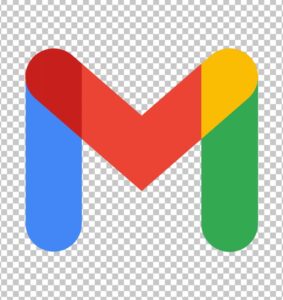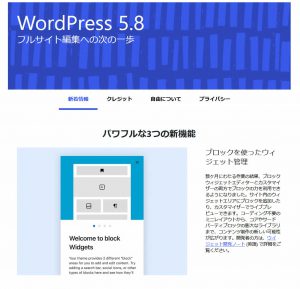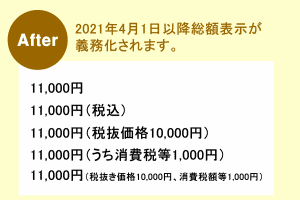オンライン会議ツールZoomの使い方

Zoomはパソコン、スマホ、タブレットでオンライン会議を行うツール、サービスです。
提供元はZoomビデオコミュニケーションズで、アメリカ合衆国カリフォルニア州に本社をおく企業です。
新型コロナウイルスの感染拡大でソーシャルディスタンスを強いられる状況になり、企業内ビデオ会議以外にもウェビナー(オンラインセミナー)やオンライン授業、オンライン商談、オンライン飲み会などデイリーユーザー数が、2019年12月の1000万人から2020年3月には2億人へと拡大しています。
セキュリティの問題もあげられていましたが、改善に向かっています。
利用するには登録とアプリのインストールが必要ですが参加者するのみであればアプリのインストールのみで大丈夫です。
●100人まで同時接続が可能です。
●無料版の時間制限は3人以上で40分ですので、30分ぐらい使用して休憩するのがよろしいかもしれません。(2人以下では24時間可能です。)
●資料画面を出したりする画面共有が可能です。
●録画が可能(40分)でチャット機能もあります。
●バーチャル背景で部屋を見せたくない場合は好みの背景にできます。
パソコンの場合ウェブカメラとマイク機能がついている事が前提になります。
https://zoom.us/signup からアカウント作成してください。
メールアドレスでの登録以外にGoogleアカウントやFacebookアカウントでの登録も可能です。
スマホの場合はZOOM Cloud Meetingsアプリをインストールしてください。
https://zoom.nissho-ele.co.jp/blog/feature/zoom-app.html を参考にミーティングを開始もしくはミーティングに参加を選んでください。
ZoomのミーティングIDこちらを必ず把握しておく必要があります。
http://zoom.us/j/〇〇〇〇〇〇〇〇〇〇(9〜10桁の数字)
こちらを入力してミーティングに参加したり、主催者として参加者に連絡します。
写真はMacのノートパソコンでWindowsパソコン用は少し違います。
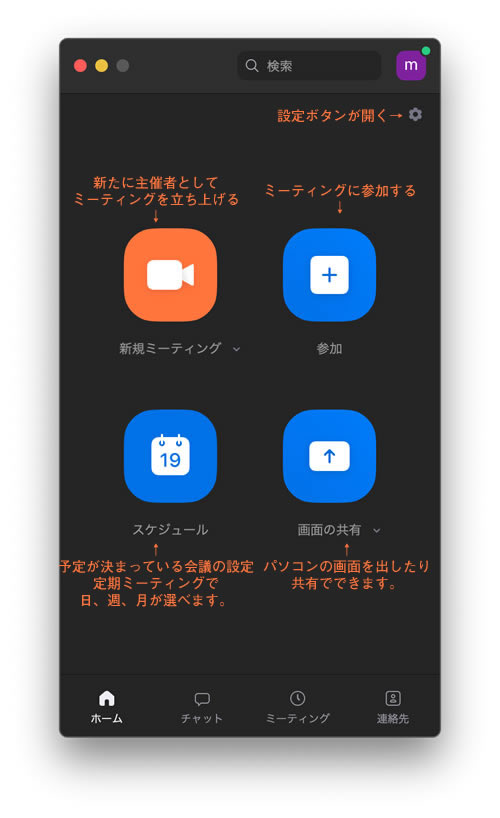
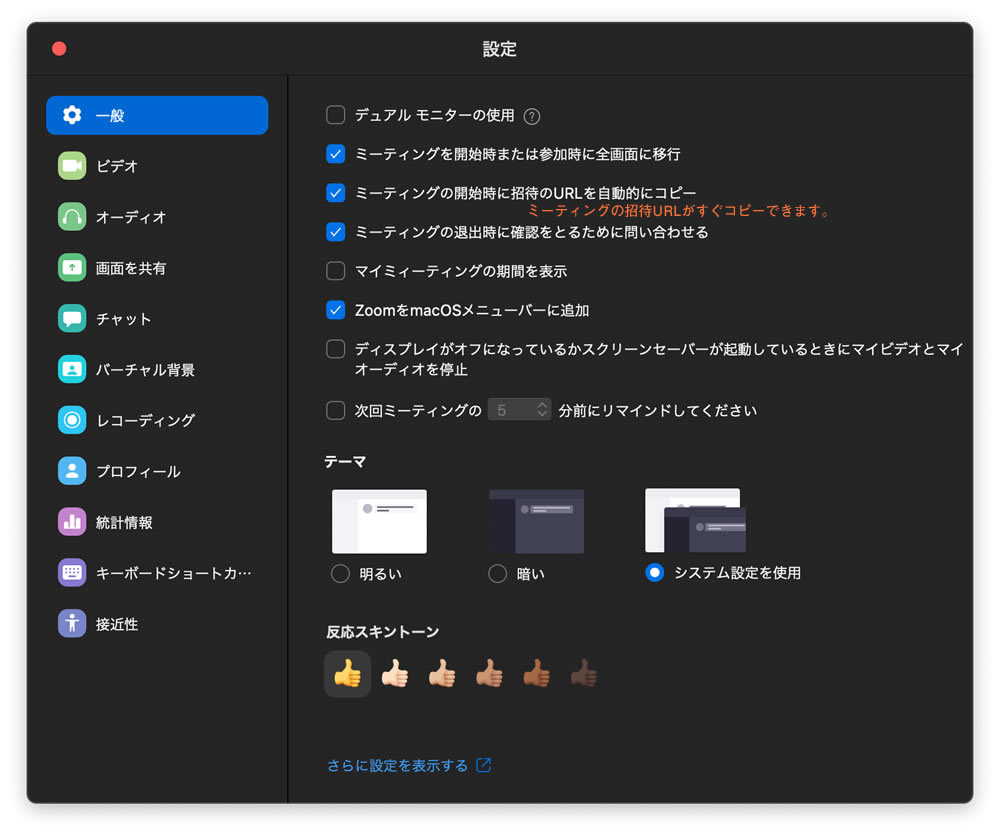
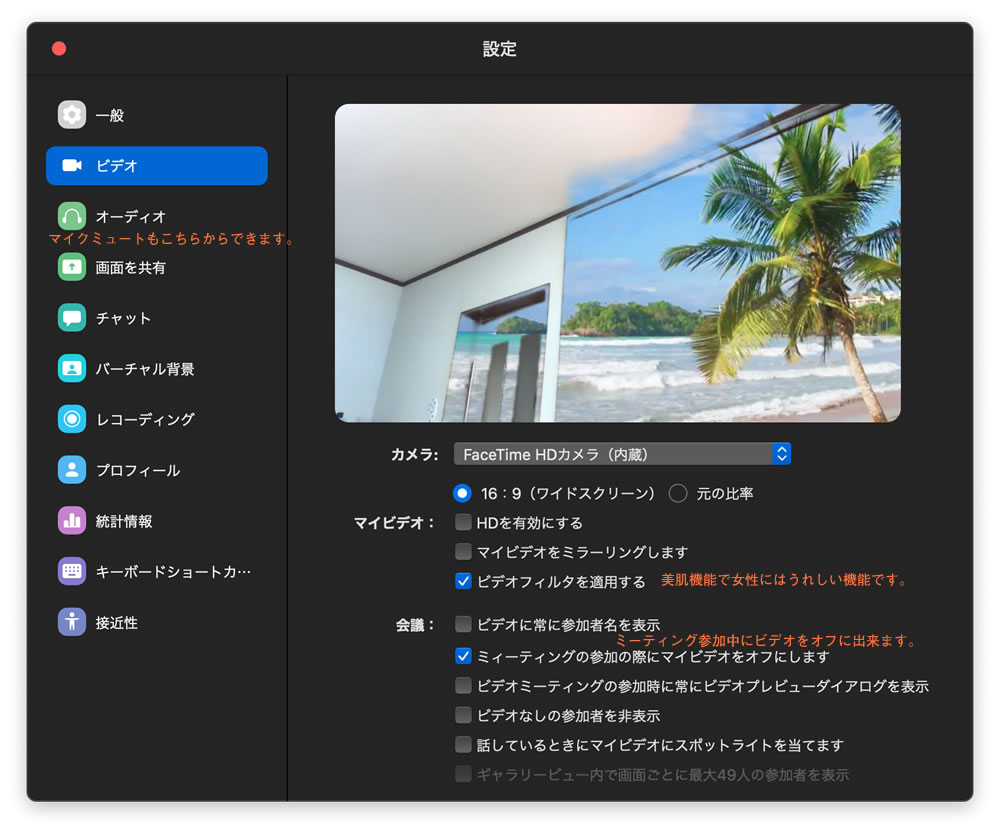
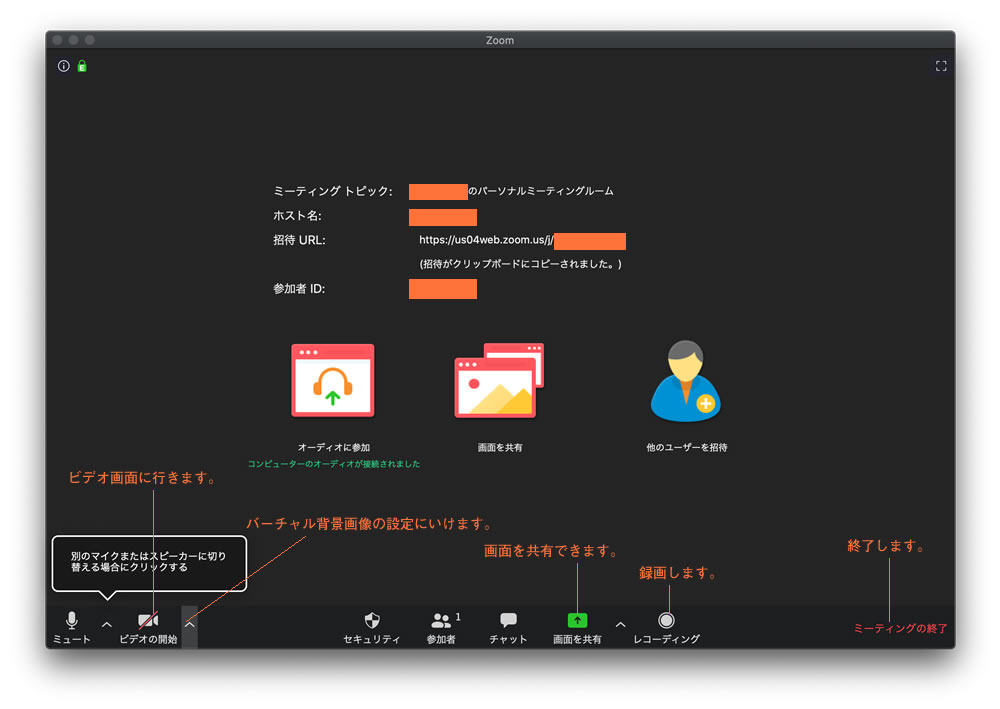
5人以上で会議を行う場合は左下の音声のミュートをしておくと雑音が入りませんのでマナーとしてミュートしておきましょう。
途中席を外す時も雑音がが入らないようにミュートにしましょう。
自分が話す場合はミュートを解除します。
画面共有はこちらをご覧ください。
https://zoom-support.nissho-ele.co.jp/hc/ja/articles/
360004794852-%E7%94%BB%E9%9D%A2%E5%85%B1%E6%9C%89%E3%81%A8%E3%81%AF-
女性の方はビデオの中のビデオフィルターを適用することもできますが
男女問わずSnap Cameraを使って美顔にしたり、顔をわからなくしたり、背景ごと笑わせたりとアプリを使う事もできます。
https://japanese.engadget.com/jp-2020-04-01-ok-zoom-snap-camera.html
画面右下のミーティングの終了を押せば、ミーティングが終了です。
有料プランは『言語』を『English』Currencyを『US Dollars』にするとお安くなります。お支払いはPayPal使っていればらくらくです。
突発的に40分以上の会議のホストをしないといけないなどの場合は年払いでなく月額払いで契約できます。
月額$14.99
ZOOMを安心して使う
2020年4月3日に日本のサーバー経由になりましたのでより安全に使えるようになりました。
いちばん大切な事は常に最新版にソフトをアップデートする事です。
その他セキュリティを強くする方法は多くありますので慣れたら調べて調整してください。
またGoogleは、ビデオ会議アプリGoogle Meet(グーグル ミート)を一般ユーザー向けに5月上旬以降、Googleアカウントがあれば、誰でも無料で利用できる事を発表いたしました。9月末以降会議時間の上限は設定されますが、料金は引き続き無料となるとのことでこちらも試す価値がありそうです。
https://gsuite.google.co.jp/intl/ja/products/meet/
FacebookもZoom対抗でMessenger Roomsを開始しました。
https://www.itmedia.co.jp/news/articles/2004/25/news016.html
少人数であればみなさんおなじみの
LINE
Facebook メッセンジャーでよろしいかと思いますが他にも
Skype
アピアイン/whereby
Teams(Microsoft)
などがあり会議の内容やクライアントの要望で使い分けていくとよろしいかと思います。
ビデオ会議はもう標準になる日が近いです。
お問い合わせ・ご相談・打ち合わせも対応していく必要があります。